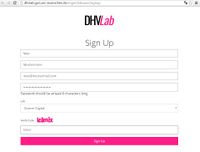Difference between revisions of "Registrierung"
From DHVLab
Wiki admin (talk | contribs) m |
|||
| (3 intermediate revisions by the same user not shown) | |||
| Line 1: | Line 1: | ||
Um das '''DHVLab''' im Rahmen einer von Ihnen besuchten Lehrveranstaltung nutzen zu können, müssen Sie sich zunächst registrieren. Gehen Sie wie folgt vor: | Um das '''DHVLab''' im Rahmen einer von Ihnen besuchten Lehrveranstaltung nutzen zu können, müssen Sie sich zunächst registrieren. Gehen Sie wie folgt vor: | ||
| − | [[File: | + | [[File:signup.jpg|200px|thumb|frame|Abb. 1: Sign Up]] |
| − | *Geben Sie die benötigten Daten (Vorname, Name, E-Mail-Adresse, gewünschtes Passwort) in die dafür vorgesehene [http://dhvlab.gwi.uni-muenchen.de/ | + | *Geben Sie die benötigten Daten (Vorname, Name, E-Mail-Adresse, gewünschtes Passwort) in die dafür vorgesehene [http://dhvlab.gwi.uni-muenchen.de/mgmt/labuser/signup Eingabemaske] ('''Abb. 1''') ein. |
* Wählen Sie aus dem Dropdown-Menü das '''''Lab''''' aus, welches der von Ihnen besuchten Lehrveranstaltung zugehörig ist. | * Wählen Sie aus dem Dropdown-Menü das '''''Lab''''' aus, welches der von Ihnen besuchten Lehrveranstaltung zugehörig ist. | ||
* Nachdem Sie den Verifizierungscode eingegeben haben, klicken Sie auf '''"Sign up"''', um den Registrierungsprozess abzuschließen. | * Nachdem Sie den Verifizierungscode eingegeben haben, klicken Sie auf '''"Sign up"''', um den Registrierungsprozess abzuschließen. | ||
<br /> | <br /> | ||
| − | Im Anschluss erhalten Sie eine E-Mail, um die von Ihnen angegebene E-Mail-Adresse zu bestätigen. Sobald Sie den Link in der E-Mail angeklickt haben, wird der Kursleiter/die Kursleiterin über Ihre Anmeldung informiert und erteilt Ihnen Zugriff auf das DHVLab (sofern Sie sich vorab ordnungsgemäß zu der entsprechenden Lehrveranstaltung angemeldet haben). Über Ihre Freischaltung werden Sie in einer gesonderten E-Mail informiert. Dabei erhalten Sie auch Ihren Benutzernamen, der automatisch aus Ihrem | + | Im Anschluss erhalten Sie eine E-Mail, um die von Ihnen angegebene E-Mail-Adresse zu bestätigen. Sobald Sie den Link in der E-Mail angeklickt haben, wird der Kursleiter/die Kursleiterin über Ihre Anmeldung informiert und erteilt Ihnen Zugriff auf das DHVLab (sofern Sie sich vorab ordnungsgemäß zu der entsprechenden Lehrveranstaltung angemeldet haben). Über Ihre Freischaltung werden Sie in einer gesonderten E-Mail informiert. Dabei erhalten Sie auch Ihren Benutzernamen, der automatisch aus dem ersten Buchstaben Ihres Vornamens und Ihrem Nachnamen generiert wird. |
<br /> | <br /> | ||
<br /> | <br /> | ||
| − | Mit diesem Benutzernamen und dem von Ihnen gewählten Passwort können Sie sich anschließend bei den ''' | + | Mit diesem Benutzernamen und dem von Ihnen gewählten Passwort können Sie sich anschließend bei den '''einzelnen Komponenten''' des DHVLab (u.a. '''Desktop''', '''Datenbank''', '''Cloud''', '''Blog''') anmelden. '''Wichtiger Hinweis''': Bevor Sie Dienste wie Jupyter Notebook oder Gitlab verwenden können, ist es zwingend erforderlich, dass Sie sich zunächst einmal am Virtuellen Desktop angemeldet haben. Erst durch Ihre Anmeldung dort, wird für Sie ein Home-Verzeichnis eingerichtet, das für die Nutzung anderer Dienste im DHVLab notwendig ist. |
| + | <br /><br /> | ||
| + | ⇒ '''Weiter zu [[Erste Schritte im DHVLab]]''' | ||
Latest revision as of 13:07, 14 January 2019
Um das DHVLab im Rahmen einer von Ihnen besuchten Lehrveranstaltung nutzen zu können, müssen Sie sich zunächst registrieren. Gehen Sie wie folgt vor:
- Geben Sie die benötigten Daten (Vorname, Name, E-Mail-Adresse, gewünschtes Passwort) in die dafür vorgesehene Eingabemaske (Abb. 1) ein.
- Wählen Sie aus dem Dropdown-Menü das Lab aus, welches der von Ihnen besuchten Lehrveranstaltung zugehörig ist.
- Nachdem Sie den Verifizierungscode eingegeben haben, klicken Sie auf "Sign up", um den Registrierungsprozess abzuschließen.
Im Anschluss erhalten Sie eine E-Mail, um die von Ihnen angegebene E-Mail-Adresse zu bestätigen. Sobald Sie den Link in der E-Mail angeklickt haben, wird der Kursleiter/die Kursleiterin über Ihre Anmeldung informiert und erteilt Ihnen Zugriff auf das DHVLab (sofern Sie sich vorab ordnungsgemäß zu der entsprechenden Lehrveranstaltung angemeldet haben). Über Ihre Freischaltung werden Sie in einer gesonderten E-Mail informiert. Dabei erhalten Sie auch Ihren Benutzernamen, der automatisch aus dem ersten Buchstaben Ihres Vornamens und Ihrem Nachnamen generiert wird.
Mit diesem Benutzernamen und dem von Ihnen gewählten Passwort können Sie sich anschließend bei den einzelnen Komponenten des DHVLab (u.a. Desktop, Datenbank, Cloud, Blog) anmelden. Wichtiger Hinweis: Bevor Sie Dienste wie Jupyter Notebook oder Gitlab verwenden können, ist es zwingend erforderlich, dass Sie sich zunächst einmal am Virtuellen Desktop angemeldet haben. Erst durch Ihre Anmeldung dort, wird für Sie ein Home-Verzeichnis eingerichtet, das für die Nutzung anderer Dienste im DHVLab notwendig ist.
⇒ Weiter zu Erste Schritte im DHVLab